Si estás leyendo esta entrada probablemente te hayas encontrado con este problema a la hora de intentar instalar la extensión Remote Desktop del navegador Chrome.
Con el tema del teletrabajo muchas empresas necesitan soluciones de software para que sus trabajadores puedan manejar remotamente el ordenador que tienen en la oficina, desde su ordenador de casa.
La solución más habitual es seguramente TeamViewer, un software de control remoto que permite controlar un ordenador que está en otro sitio y que para uso personal es gratis. Pero no para uso comercial. Tienen herramientas que detectan un uso continuado, y si eso ocurre te piden que pases a la versión de TeamViewer para uso comercial que es de pago y a día de hoy supone gastar para un solo trabajador, 334,80 euros (+ IVA) al año.
Buscando una solución gratuita para uno de mis trabajadores me decidí a probar una extensión oficial de Google Chrome y desarrollada por Google que se llama Remote Desktop.
Remote Desktop permite controlar un ordenador y para ello lo único que se necesita es tener Google Chrome instalado en los dos ordenadores, y en el ordenador que queramos controlar instalaremos la extensión Remote Desktop siguiendo estas instrucciones
Sonaba todo muy bien y el proceso viendo las instrucciones parecía muy sencillo. Pero al ir a instalar el archivo que se descarga (llamado chromeremotedesktophost.msi ) en un ordenador portátil con Windows 10, no se podía ya que al instalar el ejecutable que se descarga daba un error avisando de un problema con una librería DLL:
There is a problem with this Windows Installer package. A DLL required for this install to complete could not be run. Contact your support personnel or package vendor.
Si te encuentras con este error lo más probable es que sea un problema con los permisos de ciertas carpetas / archivos y para solucionarlo, prueba a seguir estos pasos.
- Debes haber iniciado el Windows con el usuario que tenga privilegios de administrador.
- Abre el explorador de archivos de Windows y ve a la carpeta C:/Usuarios/Tunombredeusuario/AppData/Local Obviamente «Tunombredeusuario» será diferente, cámbialo por tu nombre de usuario con privilegios de administrador.
- Si no ves la carpeta AppData, tienes que configurar el explorador de archivos para que permita ver archivos y carpetas ocultas: https://support.microsoft.com/es-es/help/4028316/windows-view-hidden-files-and-folders-in-windows-10 (ver imagen más abajo)
- Dentro de la carpeta mencionada, selecciona la carpeta Temp con el botón derecho del ratón y dale a Propiedades y después a Seguridad. Debes asegurarte de que estén marcados todos los permisos como Permitir para el usuario administrador (ver la segunda imagen más abajo). Pueden aparecer varias ventanas de confirmación o error, dale siempre a continuar.
- Haz lo mismo que en el paso anterior, para la carpeta Google (C:/Usuarios/Tunombredeusuario/AppData/Local/Google)
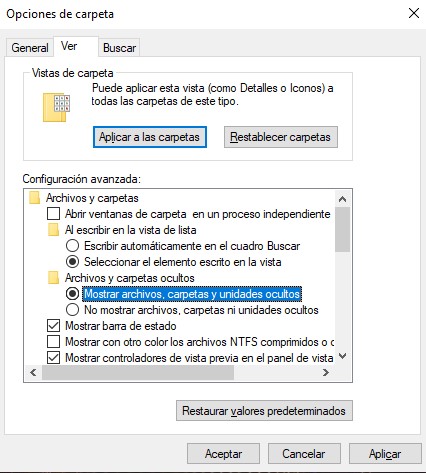
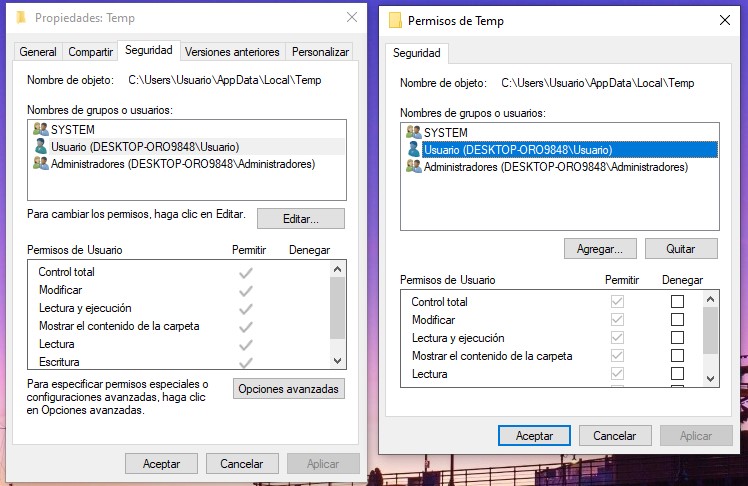
Tras hacer estos pasos, ya deberías poder instalar el archivo necesario para configurar el ordenador y poder acceder a él de forma remota usando Google Chrome Remote Desktop.
Puedes dejar un comentario en esta entrada para saber si te ha funcionado o no esta solución para el problema con DLL al instalar Google Chrome Remote Desktop.
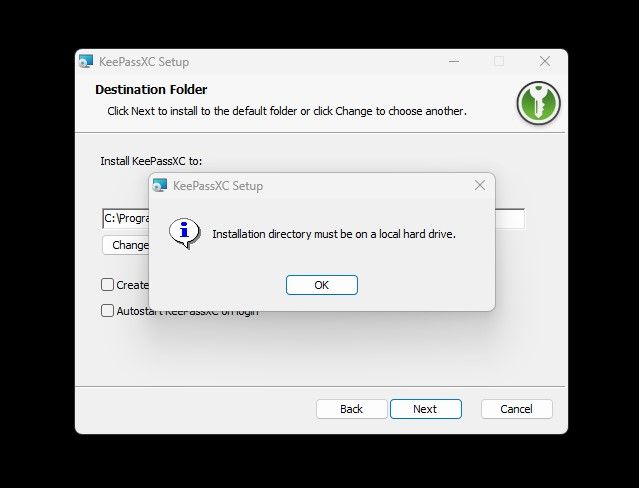
Me ha funcionado
Hola, me alegro que te haya servido.
Gracias por comentar y un saludo.
Buen dia Pablo., Tengo windows 10 y se queda en la instalacion diciendo lo siguiente:
Listo para instalar
Se está instalando Escritorio remoto de Chrome en tu computadora. Espera a que se abra el instalador y, luego, sigue las instrucciones.
La instalación está tardando más de lo esperado. Comprueba el instalador para ver si debes ingresar algún dato. Puedes esperar un poco más o reiniciar el instalador desde la barra de estado o la carpeta Descargas.
tenes alguna info al respecto? gracias
Hola Gabriel pueden ser muchas cosas.
Prueba a ver si no estás ejecutando el instalador con los permisos de administrador.
Saludos.
un cosa yo lo isntalo le doy a instal r y se me habre lo de programar de windos y no se me instala no me pone ni eror ni nada en mi antigo portatil me dejaba en mi torre no
Hola.
No sé muy bien a lo que te refieres, ¿has probado a darle al instalador con el botón derecho y ejecutar con permisos de administrador?
Saludos.
Buenas,estoy intentando instalas el chrome desktop, tras ejecutar el archivo me sale el error «Service C:\Pogram Files (x86)\Google\Chrome Remote Desktop\92.0.4515.41\remoting_core.dll,-101. Could not be installed. Verify that you have suffcient privilegies to install system services.» Sin embargo, mi cuenta posee permisos de administrador, segui las instrucciones de este articulo y me sigue ocurriendo lo mismo. Si sabe de alguna solucion, muchisimas gracias.
Hola Franco.
Pues el mensaje te está diciendo que no tienes privilegios aunque tengas permisos de administrador y por tanto si efectivamente tienes permisos de administrador debe haber algo que no te permite instalarlo.
Buscando en Google con el mensaje de error, creo que la solución puede ser esta: https://www.blackfog.com/knowledge-base/privileges-to-install-system-services/
Supongo que estás en Windows, así que te pongo en español los pasos que pone en ese artículo:
– Ejecuta en la casilla de búsqueda de Windows gpedit.msc
– Ve a Configuración del equipo -> Configuración de Windows -> Configuración de seguridad -> Directivas Locales y haz click en Asignación de derechos de usuario
– Cuando hayas hecho click a la derecha te aparecerán varias opciones, busca y pincha en la opción «Iniciar sesión como servicio»
– Dale al botón «Agregar usuario o grupo» y busca el nombre de tu usuario administrador y agrégalo. En mi caso este nombre era «Usuario».
– Reinicia el PC
Ya me dirás si te ha funcionado, saludos.
Hola Pablo! tengo este mismo problema y no me deja ejecutar el instalador de GRD como administrador (aunque la computadora tiene un solo usuario y está configurado como admin). Luego, cuando intento ejecutar gpedit.msc me dijce que Windows no pudo encontrar el archivo… ¿qué otra cosa puedo hacer? Muchas gracias
Hola Juan Carlos
gpedit debería estar instalado en tu sistema Windows, si no lo está es probable que sea porque tú o alguien lo ha borrado, pero es imposible para mi saber que ha pasado en tu caso concreto.
De todas formas, te animo a buscar en Google por ejemplo «gpedit not available» y ver si alguna de las soluciones que encuentres te sirve, aquí tienes un ejemplo de solución en el foro de Microsoft: https://answers.microsoft.com/en-us/windows/forum/all/gpeditmsc-missing/cc1d05b2-457d-4aa6-839f-8136d0eddc35
¡Suerte!
Excelente entrada. Gracias.
Tienes un nuevo seguidor.
Hola Jose, me alegro que te haya servido.
La verdad es que no suelo publicar mucho, pero al igual que he visto que te ocurre a ti, cuando soluciono algún problema informático intento poner como lo he hecho por si le sirve a otras personas.
¡Un saludo!
Aunque me ha dado un error al cambiar los permisos de usuario, me ha funcionado perfecto.
Gracias por tu aporte y saludos.
Me alegro que te haya servido.
¿Qué error te ha dado y como lo has solucionado?
Por si a alguien más lo pasa que pueda encontrar la solución con tu comentario.
Gracias por comentar, y un saludo.
Era un error como que existía una incompatibilidad en otorgar esos permisos (desconozco si por algún proceso abierto). Pero al editarlos estaban todos los permisos activados y los procesos siguientes han funcionado correctamente.
Saludos
Muchas gracias, funciono a la primera
Me alegro que te haya servido, Jose. Gracias por comentar.